У вас возникла ошибка подключения java.net.socketexeption во время игры в Minecraft? Если да, то вы не единственный. Пользователи сообщают об этой ошибке потери соединения, одной из наиболее распространенных ошибок, возникающих в Minecraft.

Причины этой ошибки могут быть разными. К счастью, есть несколько решений. В этой статье мы обсудим, что именно вам нужно сделать, чтобы вернуться к игре в кратчайшие сроки.
Интернет-исключение java.net.socketexception Сброс соединения в Minecraft
Для пользователей Minecraft эта ошибка потери соединения оказалась неприятным событием. Вы присоединяетесь к серверу и готовы играть, но через несколько секунд вы отключаетесь. Перерывы в любимой игре определенно не улучшают впечатление, но есть несколько быстрых решений. Попробуйте наши предложения, перечисленные ниже, чтобы избежать ошибки java.netsocketexeption.
Изменить DNS-сервер
Распространенным решением является изменение вашего DNS-сервера. Поскольку ошибка связана с проблемой подключения, смена DNS-сервера должна решить проблему. Чтобы узнать, как это сделать, следуйте инструкциям ниже:
- Щелкните меню «Пуск» и выполните поиск «Панель управления».
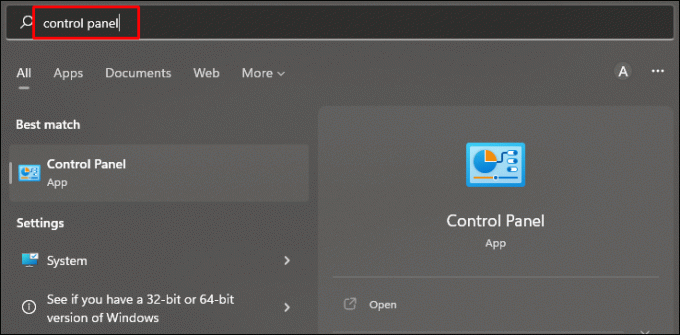
- Найдите и нажмите «Центр управления сетями и общим доступом».

- Нажмите «Сетевое подключение» и выберите «Свойства».

- Дважды щелкните «Протокол Интернета версии 4 (CTP/IPv4)».
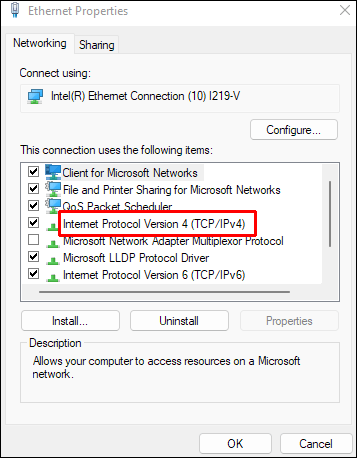
- Нажмите кнопку «Использовать следующий адрес IPv6».
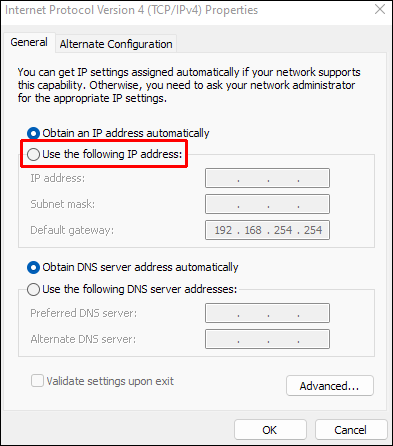
- Нажмите кнопку «Использовать следующие адреса DNS-серверов».
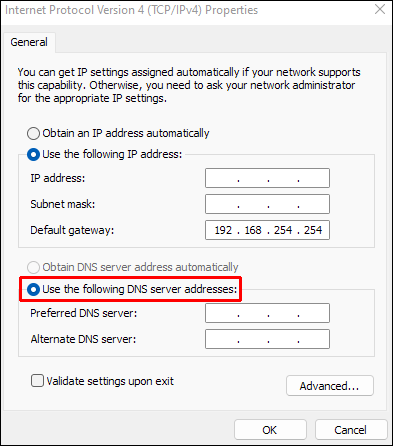
- Для предпочтительного DNS-сервера введите «
8.8.8.8.”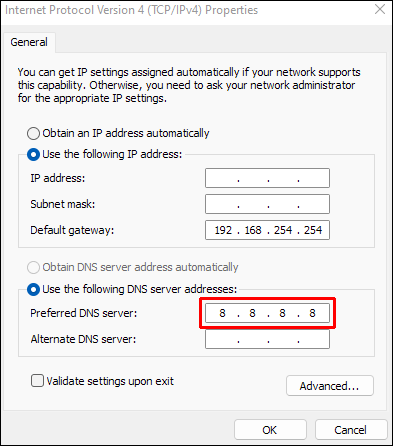
- В окне «Альтернативный DNS-сервер» введите «
8.8.4.4.”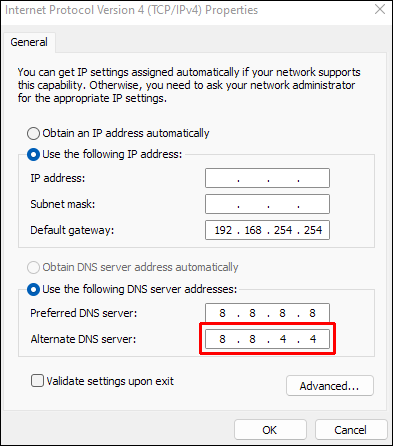
- Установите флажок «Проверять настройки при выходе».
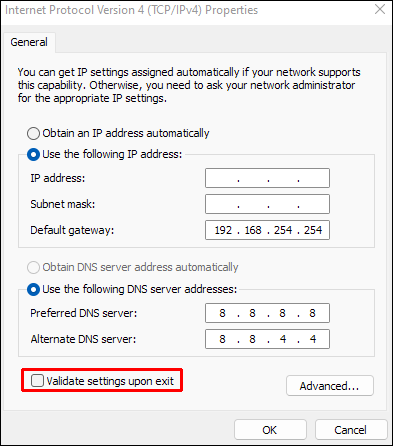
- Нажмите «ОК», чтобы обновить настройки DNS.
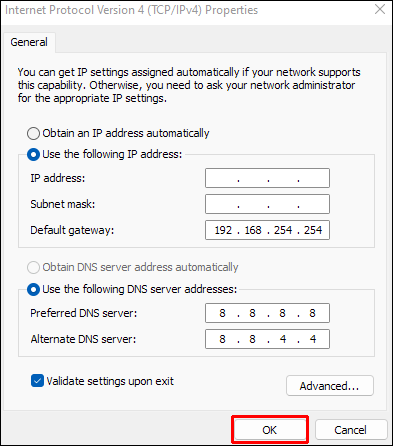
Попробуйте использовать VPN
VPN (виртуальная частная сеть) может помочь устранить ошибку сброса java.net.cocketexception. Использование VPN предоставляет другой IP-адрес, что может решить проблемы с подключением к серверу. Доступно несколько бесплатных VPN. Попробуйте установить его, перезагрузить компьютер, а затем снова открыть Minecraft с включенным VPN. Использование VPN должно исправить ошибку подключения.
Уменьшите расстояние рендеринга Minecraft
Быстрое и простое изменение настроек игры может решить эту распространенную ошибку подключения. В качестве бонуса уменьшение расстояния рендеринга также может помочь исправить отставание, которое может возникнуть во время игры. Чтобы внести это изменение в настройки игры, сделайте следующее:
- Запустите Minecraft и откройте карту для одиночной игры.
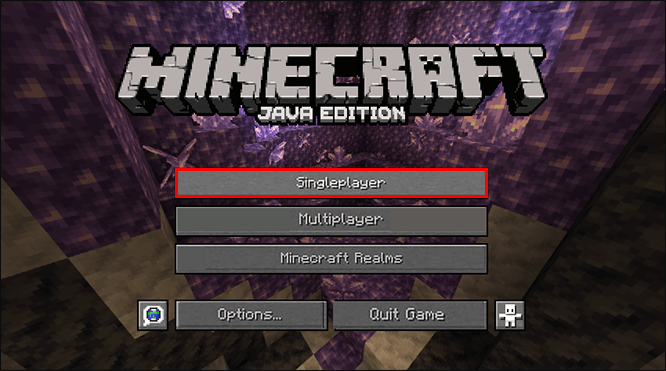
- Нажмите клавишу «ESC» на клавиатуре и нажмите «Параметры».

- Выберите «Настройки видео».
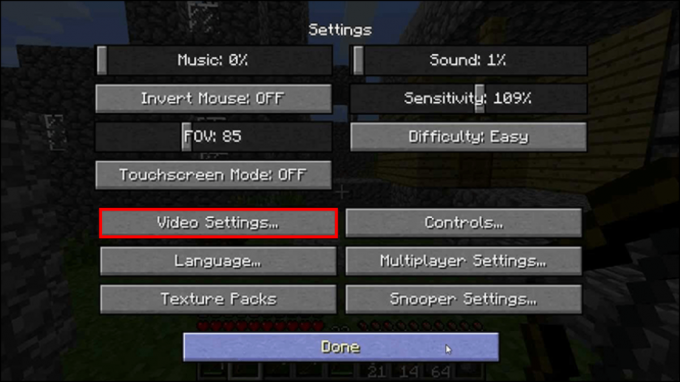
- Наведите указатель мыши на «Render Distance» и с помощью ползунка уменьшите его до «8 Chunks» или ниже.
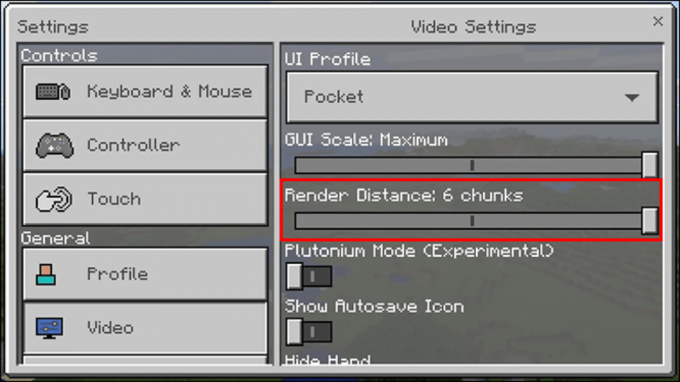
- Нажмите «Готово», чтобы сохранить настройки.
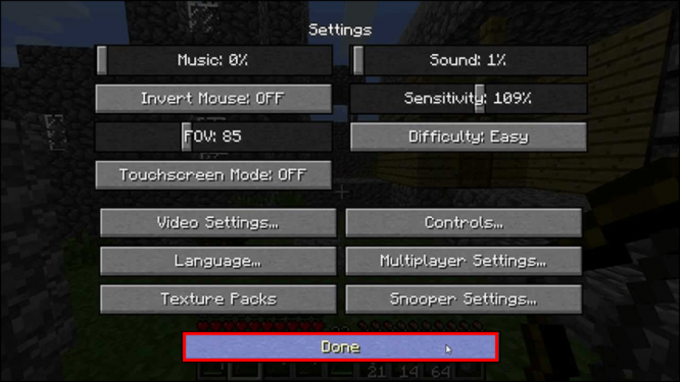
Обновите IP-адрес вашей системы
Другой вариант — обновить системный IP-адрес. Иногда это решает проблему с подключением, и на это стоит потратить время. Чтобы обновить свой IP-адрес, выполните следующие действия:
- Перейдите в окно поиска на своем ПК и введите «
cmd», чтобы открыть окно «Командная строка».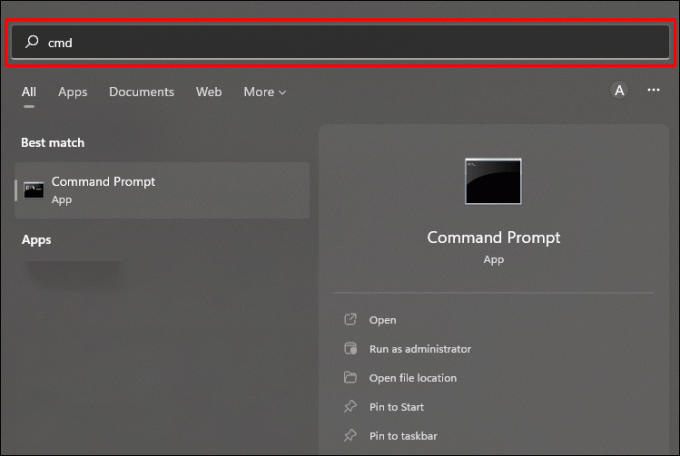
- Нажмите «Запуск от имени администратора».
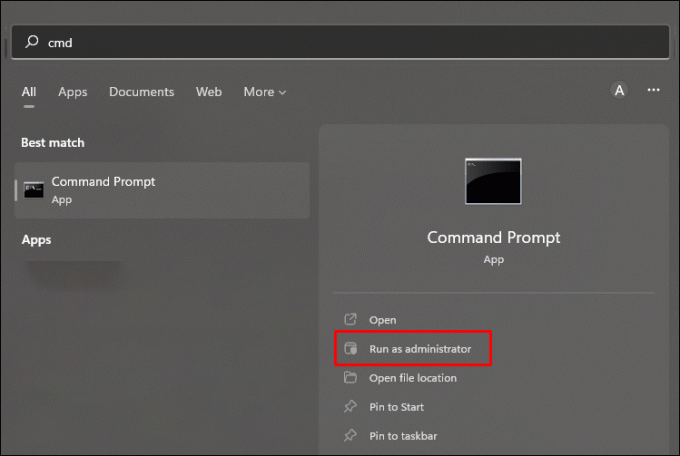
- Откроется окно командной строки. Три команды, которые вам нужно выполнить:
-
ipconfig/release
-
ipconfig/flushdns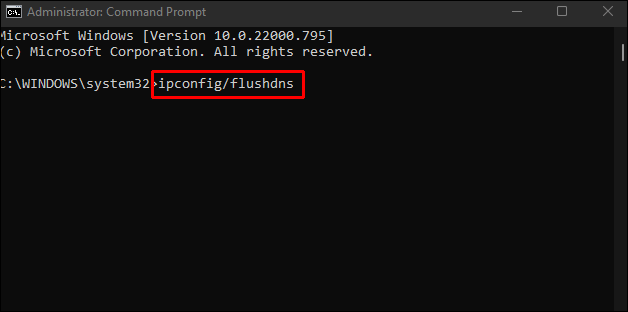
-
ipconfig/renew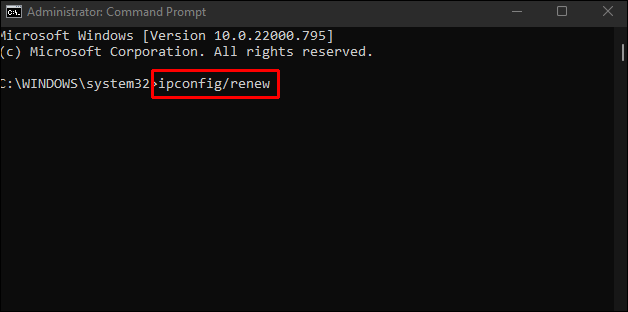
-
После того, как вы выполните все три команды, закройте окно и перезапустите Minecraft. Это должно исправить ошибку подключения.
Удалить Хамачи
Некоторые игроки, использующие Hamachi VPN, сталкивались с ошибками подключения во время игры в Minecraft. Если он у вас установлен, вы можете попробовать удалить программное обеспечение, чтобы проверить, не в нем ли проблема. Вот как удалить Хамачи:
- Откройте «Панель управления» вашего ПК.
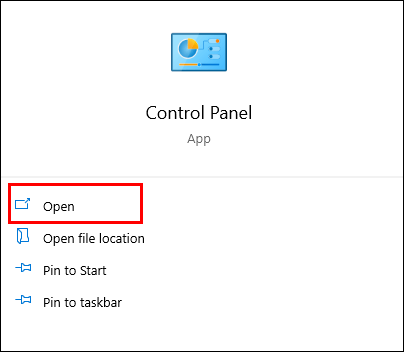
- Найдите «Hamachi» и нажмите «Удалить».
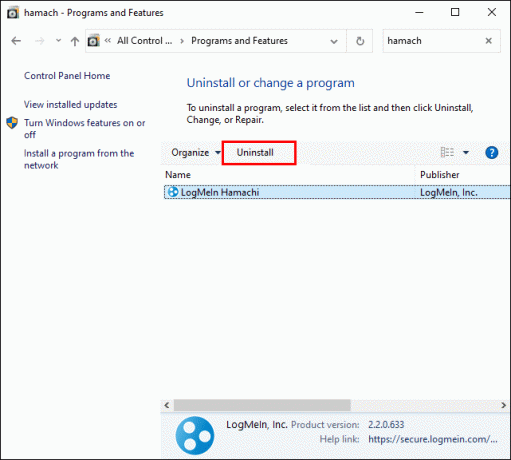
- Используя окно поиска, введите «
cmd», чтобы открыть окно «Командная строка».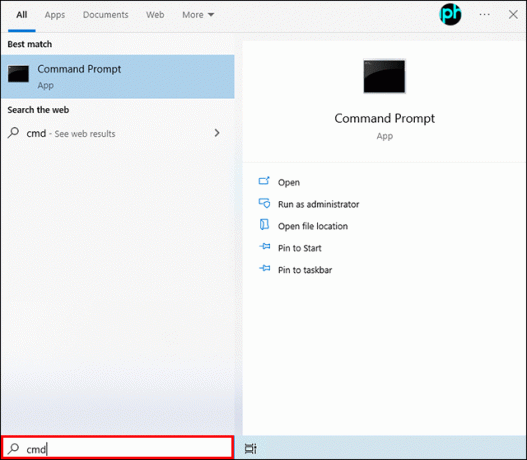
- Введите "
netsh interface tcp show global» и нажмите «Ввод».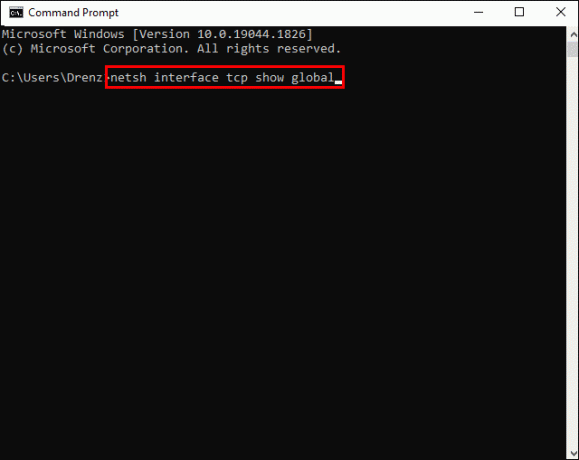
- В окне, если «Получить уровень автонастройки окна» отключен, введите «
netsh interface tcp set global autotuninglevel=normal”.
- Нажмите «Ввод», чтобы сохранить.
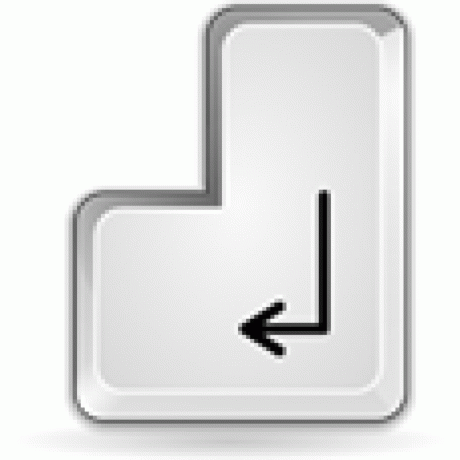
После удаления Hamachi вы больше не должны получать ошибку подключения java.netsocketexeption. В то время как другие VPN хорошо работают с Minecraft, Hamachi, как правило, вызывает проблемы у пользователей, поэтому лучше не использовать его.
Проверьте подключение к Интернету
Иногда эта ошибка подключения связана с вашим Wi-Fi или подключением к Интернету. Слабое подключение к Интернету приводит к тому, что вы неожиданно отключаетесь от серверов Minecraft. Перезагрузка маршрутизатора может быть решением. Выключите маршрутизатор и подождите несколько минут, прежде чем снова включить его. Как только он снова заработает, перезапустите Minecraft и посмотрите, не было ли виновато ваше соединение.
Решения для ошибки сброса подключения к Minecraft
Запуск Minecraft только для немедленного отключения от сервера — распространенная проблема, которую легко решить. Использование VPN — это быстрое решение, как и смена вашего DNS-сервера. Конкретного ответа для решения этой проблемы нет, но, используя одно или несколько наших предложений, эта проблема с подключением больше не должна вас преследовать.
Вы получили ошибку java.net.socketexception во время игры в Minecraft? Использовали ли вы какой-либо из методов, описанных в этой статье, чтобы вернуться в игру? Дайте нам знать в комментариях ниже.




